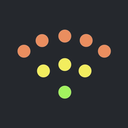Tilgængelig til iPhone og iPad. Kræver iOS 15.5 eller senere.
De bedste WiFi Heat Mapping apps til iOS
Vi anbefaler, at du bruger NetSpot WiFi heatmapping appen til at visualisere og forbedre din WiFi-dækning uden besvær, men vi tilbyder også nogle alternative WiFi heatmap apps til iOS.
En af de største fordele ved WiFi-netværk — deres evne til at forbinde os til internettet uden fysiske kabler — udgør også en unik udfordring. I modsætning til traditionelle kabelforbindelser er det ikke nemt at visuelt følge rækkevidden af vores trådløse signaler. Det er her, WiFi heat mapping-apps kommer ind i billedet.
Med de rette værktøjer, såsom WiFi-varmekortfunktionen i NetSpot, bliver det muligt at visualisere signalstyrken på tværs af forskellige områder og identificere både de stærke områder og de områder, hvor forbindelsen er svagest.
Hvordan vælger man en WiFi Heat Map-app til iOS?
En iOS-bruger, der ikke er afhængig af WiFi-forbindelse, er sandsynligvis lige så sjælden som en smartphone, der kan holde en uge på en enkelt opladning. Ikke overraskende er der derfor en betydelig efterspørgsel efter WiFi heatmapper apps, der kan optimere trådløs netværksdækning og ydeevne. Udviklere har mødt denne efterspørgsel direkte og skabt et væld af muligheder for iOS-brugere, hvilket gør det noget vanskeligt at vælge den bedste app.
For at vælge den rigtige app til dine behov, anbefaler vi, at du er opmærksom på følgende, når du vælger den bedste WiFi heatmap-software:
- Brugervenlighed: Hver iOS WiFi heatmap app bør have en brugervenlig grænseflade med en enkel opsætning og intuitiv navigation. Selv hvis du ikke har en teknisk baggrund, bør du kunne oprette og tolke WiFi heat maps.
- Funktioner: De bedste apps tilbyder en række funktioner til at hjælpe dig med at analysere og optimere dit netværk. Ud over heat mapping (som gør det muligt at visualisere WiFi-signalstyrke på tværs af forskellige områder), er det også nyttigt, når appen kan udføre kontinuerlig hastighedstest (hjælper dig med at forstå, hvordan netværkets ydeevne varierer på forskellige steder).
- Pris: Der findes både gratis og betalte muligheder. Du bør altid bestemme dit budget og hvad du er villig til at bruge for ekstra funktioner. Investering i en kvalitetsapp kan spare dig for potentiel frustration og dårlig forbindelse på lang sigt, men du behøver ikke nødvendigvis, fordi der findes fremragende gratis WiFi apps til iPhone.
I det næste afsnit beskriver vi de 3 bedste WiFi mapper apps til iOS, der er nemme at bruge og meget effektive.
3 bedste WiFi Heat Map-apps til iOS
For at forenkle din søgning, har vi begrænset listen til de 3 bedste WiFi heat map apps til iOS. Uanset om du er en almindelig bruger, der ønsker at forbedre dit hjemmenetværk, eller en professionel, der er ansvarlig for at håndtere et komplekst WiFi-setup, mener vi, at du vil kunne finde det, du leder efter.
- NetSpot til iOS — er den bedste WiFi heat map app til iOS.
- Wi-Fi Map Explorer — er et omfattende iOS-værktøj til WiFi-varmekort.
- AR Wi-Fi Analyseværktøj — en WiFi-varmekort-app til iOS, der forsøger at revolutionere den måde, du visualiserer dit WiFi-nets dækning ved hjælp af augmented reality (AR)-teknologi.
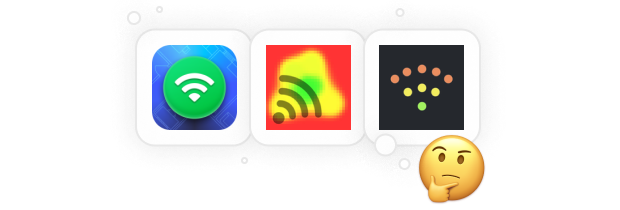
NetSpot for iOS er den bedste WiFi heat map iOS app, der også er tilgængelig som en Android WiFi heat map app. Det gør det muligt for brugerne at generere farvekodede varmekort og teste internet hastigheder og ping værdier uden behov for dyrt ekstra udstyr.

For at oprette et WiFi-dækningskort med NetSpot til iOS, skal du bare oprette eller uploade et områdekort, udføre initial kalibrering og derefter tage så mange målinger som nødvendigt for at dække hele det undersøgte område. NetSpot vil derefter generere letforståelige visuelle varmekort, som du kan fortolke uden nogen teknisk viden.

Funktionaliteten til hastighedstest er så enkel som muligt: åbn hastighedstesten i din NetSpot, tryk på Start, og vent på at appen måler den aktuelle downloadhastighed, uploadhastighed og ping-værdier.

Ping specifikke websteder i NetSpot til iOS med et enkelt tryk. Indtast enhver webstedadresse for at se ping-værdierne for den, eller brug en eksisterende liste over de mest pingede websteder for din bekvemmelighed.

- Resumé anbefaling:
- download →
-
Designet med enkelhed i tankerne
-
Meget nøjagtige WiFi-varmekort
-
Løbende hastighedstest af WiFi
-
Ingen ekstra hardware påkrævet
-
Ingen
WiFi Map Explorer er et omfattende WiFi heat map iOS-værktøj rettet mod brugere, der ved, hvad forkortelser som "TCP" eller "UDP" betyder. Du kan bruge det til at opbygge et heat map af din WiFi-dækning ved at uploade et kort og derefter tage det nødvendige antal målinger.
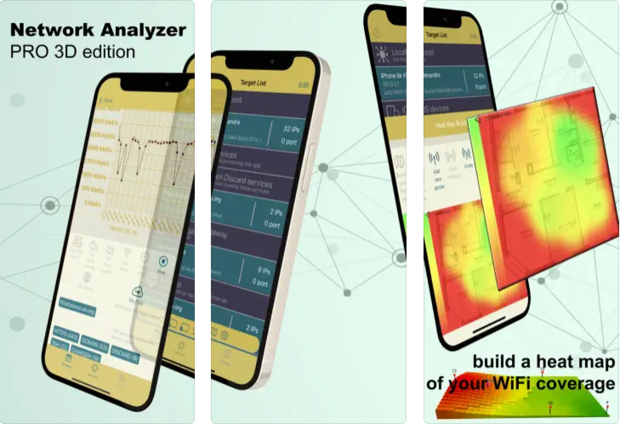
Udover generering af varmekort kan WiFi Map Explorer automatisk opdage alle enheder, der er forbundet til det lokale netværk, og derefter vise dem i en 3D-animeret visning, som om de alle var placeret i din håndflade.
Avancerede brugere og netværksadministratorer kan bruge WiFi Map Explorer til at scanne og opdage åbne porte, mDNS/Bonjour-tjenester, eller tage målinger af ind- og udgående gennemstrømning.
-
Avancerede funktioner til scanning og opdagelse af enheder
-
3D-animeret visning af lokale enheder
-
Kan udføre gennemstrømningsmålinger
-
Nedbrud efter de seneste opdateringer
-
Kompliceret for gennemsnitlige brugere
AR Wi-Fi Analyseværktøj er en WiFi heat map-app til iOS, der forsøger at revolutionere måden, du visualiserer din WiFi-netværksdækning på ved hjælp af augmented reality (AR) teknologi. Dette gør det muligt for brugerne fysisk at gå rundt i deres område og kortlægge WiFi-signalstyrken på forskellige punkter.
Denne innovative heat mapping-tilgang er både nyttig og sjov. De farverige prikker, som AR Wi-Fi Analyseværktøj overlejrer på dit arbejds- eller boligområde, giver en klar, visuel repræsentation af signalstyrken, mens du føler, at du spiller et videospil.
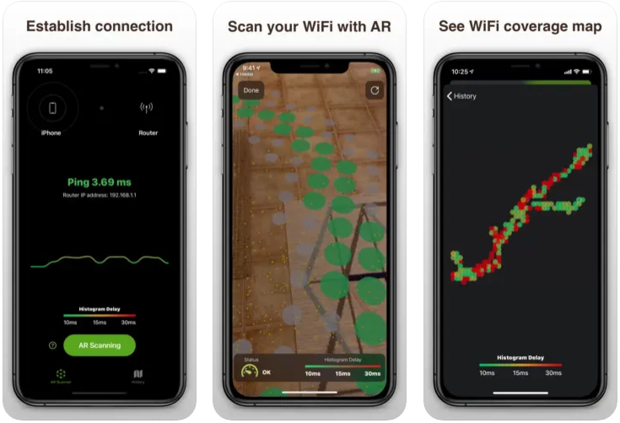
Men appens innovative brug af AR har visse begrænsninger. Modellen baseret på abonnement kan være en barriere for dem, der søger gratis værktøjer til WiFi-analyse. Andre ulemper inkluderer manglende evne til at navngive og organisere gemte kort for nem reference, og appens orientering stemmer ikke overens med kompasretninger, hvilket kan føre til forvirring under kortlægningsprocessen.
-
Innovativ anvendelse af AR-teknologi
-
Brugervenlig grænseflade
-
Brugere kan gemme flere analyser
-
Kræver et abonnement
-
Ingen klar indikation af uoverskuelige punkter
Opret iOS WiFi varmekort med NetSpot
Det er en ligetil proces at lave et WiFi-varmekort med NetSpot på din iOS-enhed. Her er en simpel guide til hvordan du laver WiFi-varmekort med NetSpot:
Download og start NetSpot
Det første skridt til at analysere din WiFi-dækning er at installere NetSpot fra App Store.

Start et nyt projekt
Åbn NetSpot, vælg WiFi-varmekort, og opret et nyt projekt. Du kan vælge et eksisterende kort fra dit fotobibliotek eller tage et nyt foto af et kort, der viser det område, du ønsker at analysere.

Kortkalibrering
Dette trin involverer at markere to kendte punkter på dit kort og definere afstanden mellem dem. Jo mere nøjagtigt du definerer afstanden, jo mere pålidelig vil din WiFi-dækningsanalyse være.

Indsamling af data
Med dit kort kalibreret kan du begynde at indsamle data ved at bevæge dig hen over området med din iPhone. NetSpot gør denne proces interaktiv ved at vise en blå cirkel ved hvert indsamlet datapunkt, ledsaget af en hørbar bekræftelse.

Analyser dit WiFi-varmekort
Endelig vil NetSpot generere et letforståeligt WiFi-varmekort. Du kan bruge rullemenuen nedenfor kortet til at skifte mellem forskellige visualiseringer.

Mestre dit WiFi-netværk med NetSpot til Desktop
De bedste WiFi-mapper-apps til iOS forenkler processen med at oprette WiFi-varmekort og analysere netværksydelse på farten. Men når det kommer til at udføre en mere grundig og detaljeret analyse af dit WiFi-netværk, er desktop WiFi-varmekort-apps, såsom versionen af NetSpot til Windows og macOS, overlegne.
Med desktop-versionen af NetSpot kan du:
- Se en detaljeret oversigt over alle tilgængelige WiFi-netværk (noget, iOS ikke kan gøre på grund af Apples restriktioner) for at vurdere konkurrencen om kanaler og mere.

- Opret mere end 20 forskellige typer af heatmap-dækningsgrafer for at forstå forskellige aspekter af netværksydelse, herunder signal/støjforhold.

- Planlæg fremtidige WiFi-installationer ved at estimere det optimale antal og placering af adgangspunkter for at opnå omfattende dækning og overlegen ydeevne i hele området.

Sammenfattende giver NetSpot til desktop et langt mere detaljeret og omfattende værktøjssæt til at mestre dit WiFi-netværk. På trods af sine omfattende funktioner forbliver NetSpot til desktop lige så nemt at bruge som sin iOS-modpart.
Konklusion
Optimering af dit WiFi-netværk behøver ikke at være en skræmmende opgave. Denne guide har ledt dig gennem det væsentlige ved at vælge og bruge de bedste WiFi-varmekortlægningsapps til iOS. Med disse værktøjer kan du forvandle dit WiFi-netværk fra en kilde til frustration til en pålidelig muliggjøre for produktivitet og sjov.
Studer dit WiFi-netværk, få realtidsdata og analyser det på stedet.
Du skal bruge iOS 15.5 eller nyere